7 najlepszych sposobów, aby naprawić aplikację Google Fit, która nie śledzi kroków na Androidzie
Różne / / June 23, 2023
Google Fit to doskonała aplikacja do monitorowania celów zdrowotnych na Androida i śledzenia biegów, spacerów i przejażdżek rowerowych. Najlepsze jest to, że możesz to wszystko zrobić bez noszenia smartwatch lub opaska monitorująca aktywność fizyczną, dzięki czujnikom w telefonie. Nie oznacza to jednak, że jest bezbłędny. Czasami aplikacja Google Fit może Cię rozczarować, gdy nie śledzi Twoich kroków na Androidzie.

Brak odpowiednich uprawnień, źle skonfigurowane ustawienia i uszkodzone dane w pamięci podręcznej to tylko kilka powodów, dla których Google Fit może nie liczyć Twoich kroków na Androidzie. Poniżej przedstawiamy wszystkie możliwe rozwiązania problemu na stałe. A więc zacznijmy.
1. Włączanie śledzenia aktywności
Aplikacja Google Fit umożliwia włączanie i wyłączanie funkcji śledzenia kroków za pomocą menu ustawień w aplikacji. Jeśli nieumyślnie wyłączyłeś tę funkcję w telefonie, Google Fit nie będzie śledzić Twoich kroków. Oto jak to włączyć.
Krok 1: Otwórz aplikację Google Fit na swoim telefonie.
Krok 2: Przejdź do karty Profil i dotknij ikony koła zębatego u góry.

Krok 3: Przewiń w dół, aby włączyć przełącznik obok „Śledź swoją aktywność”. Jeśli jest już włączony, spróbuj go wyłączyć i włączyć ponownie.

2. Zezwól Google Fit na śledzenie Twojej aktywności fizycznej
Włączenie opcji „Śledź swoją aktywność” może niewiele pomóc, jeśli aplikacja Google Fit nie ma niezbędnych uprawnień do śledzenia Twojej aktywności fizycznej. To uprawnienie umożliwia aplikacjom korzystanie z wbudowanych czujników urządzenia, takich jak akcelerometr i żyroskop, w celu dokładnego śledzenia kroków.
Aby włączyć uprawnienia do aktywności fizycznej w aplikacji Google Fit, wykonaj te czynności:
Krok 1: Naciśnij i przytrzymaj ikonę aplikacji Google Fit i dotknij ikony „i” w wyświetlonym menu.

Krok 2: Przejdź do Uprawnień.

Krok 3: Stuknij w Aktywność fizyczna i wybierz Zezwól z poniższego menu.

3. Zezwól Google Fit na działanie w tle
W systemie Android możesz uniemożliwić działanie aplikacji w tle, nakładając ograniczenia dotyczące baterii. Podczas gdy to ma miejsce poprawić żywotność baterii Androida, może to spowodować, że niektóre funkcje, takie jak licznik kroków w Google Fit, przestaną działać. Aby tego uniknąć, musisz upewnić się, że Google Fit może działać w tle na Twoim Androidzie.
Krok 1: Naciśnij długo ikonę aplikacji Google Fit i stuknij ikonę informacji w wyświetlonym menu.

Krok 2: Stuknij w Bateria i wybierz Nieograniczony z poniższego menu.

4. Wyloguj się i zaloguj ponownie
Problemy z uwierzytelnieniem na Twoim koncie Google mogą czasami uniemożliwiać aplikacji Google Fit wyświetlanie lub synchronizowanie liczby kroków na Androidzie. Wylogowanie się, a następnie powrót do aplikacji Google Fit to skuteczny sposób rozwiązania takich problemów. Oto kroki dla tego samego.
Krok 1: Otwórz aplikację Google Fit na swoim telefonie. Stuknij ikonę profilu w prawym górnym rogu i wybierz opcję „Wyloguj się z Fit”.

Krok 2: Zaloguj się ponownie na swoje konto Google, a następnie sprawdź, czy to rozwiąże problem.

5. Wyłącz lub odinstaluj inne aplikacje licznika kroków
Czy na Twoim Androidzie jest zainstalowanych wiele aplikacji zdrowotnych? Jeśli tak, Google Fit może nie śledzić Twoich kroków z powodu konfliktów aplikacji. Możesz odinstalować z telefonu dowolną inną aplikację dotyczącą zdrowia lub fitnessu i sprawdzić, czy to pomoże.
Warto zauważyć, że Twój telefon może nie pozwalać na odinstalowanie aplikacji, jeśli jest ona dostarczona przez producenta lub operatora. W takim razie będziesz musiał wyłącz aplikację na swoim telefonie z Androidem.
6. Wyczyść pamięć podręczną aplikacji
Uszkodzone lub niedostępne dane w pamięci podręcznej mogą również powodować nieprawidłowe działanie aplikacji Google Fit na telefonie. Spróbuj wyczyścić istniejącą pamięć podręczną aplikacji Google Fit, aby zobaczyć, czy to przywróci normalność.
Krok 1: Naciśnij długo ikonę aplikacji Google Fit i dotknij ikony informacji w wyświetlonym menu.

Krok 2: Przejdź do opcji Pamięć i dotknij opcji Wyczyść pamięć podręczną.
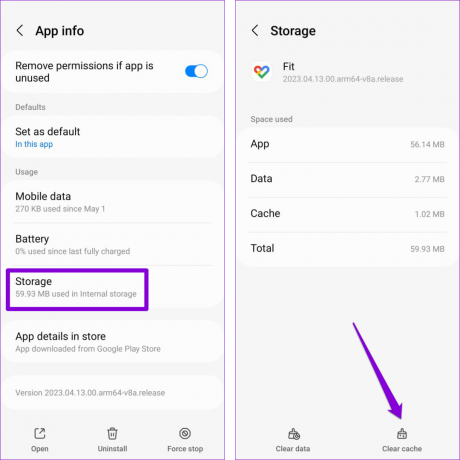
Uruchom ponownie aplikację Google Fit i sprawdź, czy problem nadal występuje.
7. Uaktualnić aplikację
Wreszcie, jeśli żadne z powyższych rozwiązań nie pomoże, aplikacja Google Fit na Twoim telefonie prawdopodobnie zawiera błędy. W takim przypadku wydanie poprawki przez Google w następnej aktualizacji nie powinno zająć dużo czasu. Możesz odwiedzić Sklep Play, aby sprawdź, czy dostępna jest nowsza wersja aplikacji.
Google Fit na Androida
Od kroków do sukcesu
Codzienne śledzenie kroków za pomocą aplikacji Google Fit to skuteczny sposób monitorowania aktywności fizycznej. Mamy nadzieję, że jedna z powyższych wskazówek pomogła Ci rozwiązać podstawowy problem, a aplikacja Google Fit śledzi teraz Twoje kroki na Androidzie.
Ostatnia aktualizacja: 29 maja 2023 r
Powyższy artykuł może zawierać linki partnerskie, które pomagają wspierać Guiding Tech. Nie wpływa to jednak na naszą rzetelność redakcyjną. Treść pozostaje bezstronna i autentyczna.

Scenariusz
Pankil jest z zawodu inżynierem budownictwa lądowego, który rozpoczął swoją podróż jako pisarz w EOTO.tech. Niedawno dołączył do Guiding Tech jako niezależny pisarz, który zajmuje się poradnikami, objaśnieniami, przewodnikami kupowania, wskazówkami i sztuczkami dla systemów Android, iOS, Windows i Internetu.



